Je l’admets : j’ai passé beaucoup trop de temps à tapoter, balayer et généralement à regarder Gboard sur Android. Hé, que puis-je dire? Nous sommes devenus très proches au fil des ans.
Cela peut sembler être une obsession malsaine pour certains (salut, chéri !), mais ce n’est vraiment pas le cas assez aussi fou qu’on pourrait le penser. Après tout, pour nous, les animaux adorateurs d’Android, Gboard est la porte d’entrée pour faire avancer les choses sur nos appareils mobiles modernes – et comme le savent tous ceux qui lisent régulièrement Android Intelligence, il déborde pratiquement de gain de temps invisible.
Gboard n’est pas le seul l’option de clavier que vous avez sur Android, bien sûr, mais je dirais que c’est le meilleur concurrent pour la plupart des organismes moyens – compte tenu de sa facilité d’utilisation, de son intégration étroite avec les services Google utiles et de ses nombreux raccourcis utiles pour accélérer et une saisie de texte plus efficace.
Mais mec, laissez-moi vous dire : pendant toutes les heures interminables que j’ai passées à regarder ce clavier QWERTY excentrique, je n’avais jamais remarqué auparavant un élément d’intelligence invisible spécifique qui se cache dans l’application Android Gboard – quelque chose qui peut faire taper du texte sur votre téléphone encore plus facilement, une fois que vous avez mis le doigt sur la possibilité et réalisé qu’elle est présente.
Je viens de tomber dessus cette semaine, en fait, et cela m’a vraiment fait tomber la mâchoire. Voyons si cela vous donne le même genre de « aha ! » moment, allons-nous?
[Psst: Love shortcuts? My Android Shortcut Supercourse will teach you tons of time-saving tricks for your phone. Sign up now for free!]
Ma révélation Gboard Android
L’épiphanie Gboard Android dont nous parlons se résume à un petit bouton sur votre clavier à l’écran – un bouton auquel vous ne pensez probablement pas trop au quotidien : l’humble ?123 clé.
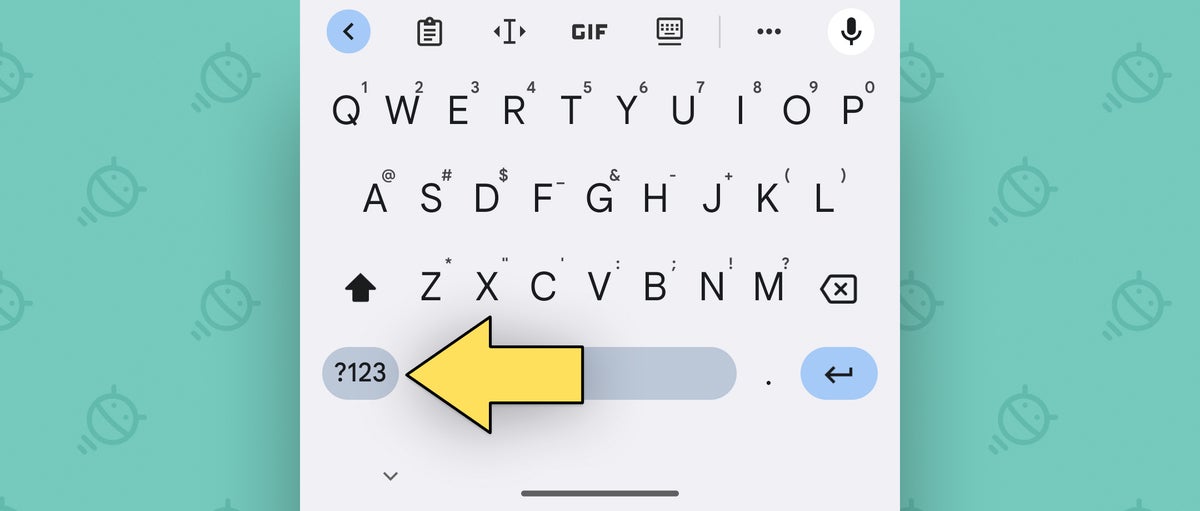 JR
JRCela semble être un bouton assez simple, non ? Vous penseriez. Mais voici ce que j’ai découvert à propos de cette clé d’accès numérique/caractère sans prétention : Sa fonction en fait changements basé sur vos propres modèles personnels d’utilisation du clavier.
Cela semble farfelu, je sais, mais restez avec moi sur ce point : si j’appuie sur le bouton ?123 clé sur Gboard sur mon téléphone en ce moment, cela m’amène à une interface de pavé numérique avec quelques caractères spéciaux autour. Voir?
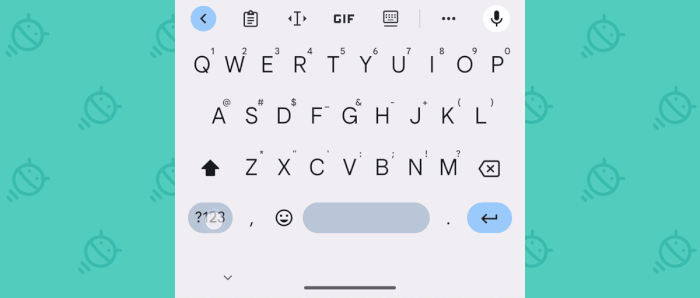 JR
JRMais maintenant regarde ce: Si je touche le !?# clé dans ce interface (une touche dont je suis sûr qu’elle se prononce « QUOI QUOI ?!« ), je passe du pavé numérique à une disposition de type clavier plus traditionnelle – avec une rangée horizontale de chiffres en haut, puis toute une série de caractères spéciaux dans toutes les autres positions clés.
 JR
JREt cela nous amène à notre grande découverte : l’application Android Gboard en fait se souvient si vous avez utilisé pour la dernière fois ce interface ou la configuration du pavé numérique – et chaque fois que vous appuyez dessus ?123 clé, il vous amène automatiquement à quelle que soit l’interface à laquelle vous avez accédé le plus récemment.
Sauvage, non ? Alors le voici en action. Depuis que je viens d’afficher l’écran de chiffres et de caractères plus traditionnel de type clavier, regardez ce qui se passe suivant le temps que je frappe ?123 depuis l’écran principal du clavier :
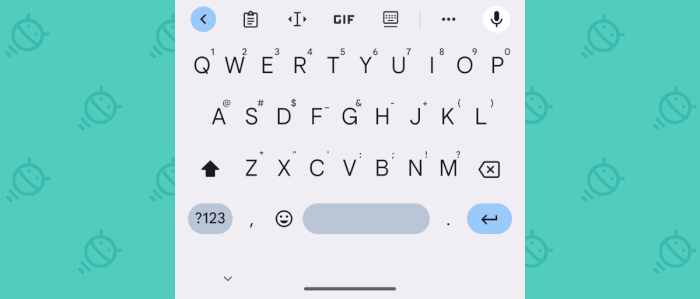 JR
JRVoir? Gboard m’emmène directement à ce interface plutôt du pavé numérique. Il se souvient de ce que vous avez utilisé en dernier et modifie réellement la fonction du ?123 clé pour l’assortir !
Donc, à ce stade, si j’appuie sur le 1234 clé dans ce configuration pour revenir au pavé numérique, puis la prochaine fois que j’appuie sur le ?123 clé de l’écran principal de Gboard, Gboard m’y emmènera – vers le pavé numérique – à la place.
Waouh.
Et ce qui est particulièrement intéressant à propos de la mémoire du clavier dans ce domaine, c’est qu’elle persistera en fait même après avoir redémarré votre téléphone. Essayez-le par vous-même et voyez :
- Ouvrez le clavier Gboard n’importe où sur votre téléphone Android (en appuyant sur n’importe quel champ de texte vide dans n’importe quelle application ou sur un champ de recherche que vous voyez).
- Appuyez dessus ?123 clé et rappelez-vous à quel écran cela vous amène.
- Appuyez maintenant soit sur le !?# touche, si vous êtes dans la vue du pavé numérique, ou appuyez sur la 1234 depuis l’écran chiffres et caractères, pour passer à la autre vue disponible.
J’ai compris? Bien. Maintenant, redémarrez votre téléphone, si vous le souhaitez, puis revenez à la vue principale du clavier Gboard et appuyez sur ?123 encore. Ajoutez un « hocus pocus », si vous vous sentez joyeux, et vous devriez voir que le clavier se souvient de la dernière interface numérique que vous avez utilisée et vous y emmène directement, peu importe le temps qui s’est écoulé.
Voici également ce qui est particulièrement intéressant à ce sujet : la mémoire de Gboard de votre dernière préférence d’écran numérique n’affecte pas seulement ce qui se passe lorsque vous robinet ce ?123 bouton. Il aussi affecte ce qui se passe lorsque vous glisser à partir de là.
Avec la vue chiffres et caractères active, balayez vers le haut depuis ?123 vous donne un moyen facile d’accéder à n’importe quel numéro ou caractère dans cette zone – ainsi que des caractères spéciaux supplémentaires qui se cachent sous les options principales. Voir?
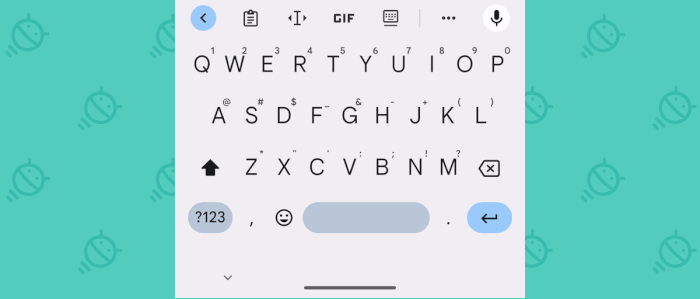 JR
JRSi vous avez accédé au pavé numérique plus récemment, balayez vers le haut depuis ?123 vous emmène à ce et vous permet d’accéder rapidement à n’importe quel chiffre ou caractère en faisant glisser votre doigt dessus, puis en le relâchant – comme ceci :
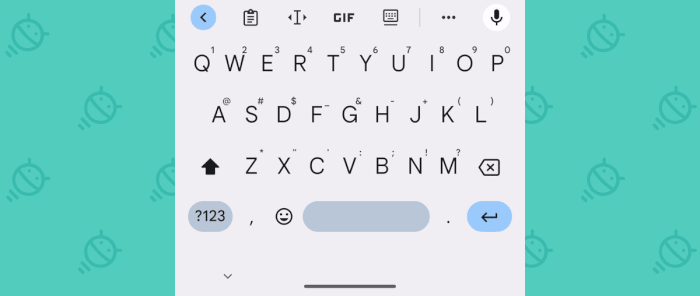 JR
JRTout ce que vous avez à faire est de décider quel arrangement est le plus utile pour vous, puis rappelez-vous que Gboard a effectivement un paramètre invisible qui vous permet de choisir entre ces deux chemins.
Maintenant que vous savez comment le contrôler, le pouvoir est dans ton de précieux petits doigts – et une expérience de frappe Android plus intelligente et plus rapide, adaptée à votre style de frappe personnel, est là et attend d’être adoptée.
Enseignez-vous des connaissances encore plus avancées sur les raccourcis avec mon outil entièrement gratuit Supercours sur les raccourcis Android. Vous apprendrez des tonnes d’astuces pour gagner du temps avec votre téléphone !
Copyright © 2023 IDG Communications, Inc.








